20/02/2015 fenestroj | interreto | enkursigilo de enkursigilo
Hodiaŭ ni parolos pri kiel disdoni la interreton per WiFi per tekkomputilo aŭ de komputilo kun la taŭga sendrata adaptilo. Kial eble tio necesas? Ekzemple, vi aĉetis tablojdon aŭ telefonon kaj ŝatus iri interrete hejme sen devi aĉeti enkursigilon. En ĉi tiu kazo, vi povas disdoni WiFi-komputilon de tekkomputilo konektita al la reto per kabloj kaj sendrate. Ni rigardu kiel fari ĉi tion. En ĉi tiu kazo, ni konsideros tri metodojn samtempe, kiel fari tekkomputilon enkursigilon. Manieroj disdoni WiFi inter tekkomputilo estas konsiderataj por Windows 7, Vindozo 8, ili taŭgas ankaŭ por Windows 10. Se vi preferas ne normajn, aŭ ne ŝatas instali kromajn programojn, vi povas tuj daŭrigi al la maniero organizi la efektivigon de WiFi-distribuo. uzante la promptilon de komandoj de Windows.
Kaj nur en kazo: se vi renkontas senpagan WiFi-programon HotSpot Creator ie, mi vere ne rekomendas elŝuti ĝin kaj uzi ĝin - aldone al si mem ĝi instalos multajn nenecesajn "rubojn" en la komputilo eĉ se vi rifuzos ĝin. Vidu ankaŭ: Distribuante Interreton per WiFi en Vindozo 10 uzante la komandlinion.
Ĝisdatigu 2015. Ekde la verkado de la manlibro, iuj nuancoj aperis pri Virtual Router Plus kaj Virtual Router Manager, pri kiuj oni decidis aldoni informojn. Krome, unu plia programo por disdoni WiFi-komputilon de portebla komputilo, kun ekstreme pozitivaj recenzoj, estis aldonita al la instrukcioj, aldona metodo sen uzi programojn por Windows 7, kaj la tipajn problemojn kaj erarojn kiujn uzantoj renkontas provante eligi. Interreto en tiaj manieroj.
Facile dividu WiFi kun kabligita tekkomputilo en Virtuala Router
Multaj interesantoj pri distribuado de la interreto per WiFi per portebla komputilo aŭdis pri programo kiel ekzemple Virtual Router Plus aŭ nur Virtuala Router. Komence ĉi tiu sekcio estis verkita pri la unua el ili, sed mi devis fari kelkajn korektojn kaj klarigojn, kiujn mi rekomendas familiarizi kaj tiam decidi kiun vi preferas uzi.
Virtuala enkursigilo - Senpaga programo farita el simpla virtuala enkursigilo (ili prenis malferman fontan programon kaj faris ŝanĝojn) kaj multe ne diferencas de la originalo. En la oficiala retejo, ĝi estis komence pura, kaj lastatempe ĝi liveris nedeziratajn programojn al la komputilo, ne tiel facile rifuzebla. Per si mem, ĉi tiu versio de la virtuala enkursigilo estas bona kaj simpla, sed vi devas zorgi dum instali kaj elŝuti. Nuntempe (komenco de 2015) vi povas elŝuti Virtualan Router Plus en la rusa kaj sen nenecesaj aferoj el la retejo //virtualrouter-plus.en.softonic.com/.

La maniero disdoni la interreton per Virtuala Router Plus estas tre simpla kaj rekta. La malavantaĝo de ĉi tiu metodo igi tekkomputilon en WiFi-alirpunkto estas, ke ĝi funkcias, la tekkomputilo ne devas esti konektita al Interreto per WiFi, sed ankaŭ per drato aŭ uzante USB-modemon.
Post instalado (antaŭe la programo estis ZIP-arkivo, nun ĝi estas plenplena instalilo) kaj la programo komenciĝas, vi vidos simplan fenestron, en kiu vi devas enigi nur kelkajn parametrojn:
- Reto Nomo SSID - Specifu la nomon de la sendrata reto por esti distribuita.
- Pasvorto - WiFi-pasvorto kun almenaŭ 8 signoj (WPA-ĉifrado estas uzata).
- Ĝenerala rilato - en ĉi tiu kampo vi devas elekti la rilaton per kiu via tekkomputilo estas konektita al la Interreto.
Post eniri ĉiujn agordojn, alklaku la butonon "Komenci Virtualan Router Plus". La programo minimumigos al la Vindoza pleto kaj mesaĝo aperos konstante, ke la lanĉo sukcesis. Post tio, vi povas konektiĝi al Interreto per via tekkomputilo kiel enkursigilo, ekzemple, de Android-tablojdo.
Se via tekkomputilo ne estas konektita per drato, sed ankaŭ per WiFi, tiam la programo ankaŭ komenciĝos, tamen ĝi ne funkcios por konekti al la virtuala enkursigilo - ĝi malsukcesos ricevante IP-adreson. En ĉiuj aliaj kazoj, Virtual Router Plus estas bonega senpaga solvo por ĉi tiu celo. Plue en la artikolo estas video pri kiel funkcias la programo.
Virtuala enkursigilo estas malferma fonto virtuala enkursigila programo, kiu estas sub la produkto priskribita supre. Sed samtempe, kiam vi elŝutas el la oficiala retejo //virtualrouter.codeplex.com/, vi ne riskas instali vin mem, kion vi bezonas (ĉiuokaze hodiaŭ).

Distribuado de WiFi en tekkomputilo en Virtuala Router Manager estas ĝuste la sama kiel en la versio Plus, krom ke ne ekzistas rusa lingvo. Alie, ĉio samas - enigi retan nomon, pasvorton kaj elektante rilaton por dividi kun aliaj aparatoj.
MyPublicWiFi-programo
Mi skribis pri la senpaga programo por distribuado de la interreto de la tekokomputilo MyPublicWiFi en alia artikolo (Du pliaj manieroj disdoni WiFi-komputilon de la tekkomputilo), kie ŝi kolektis pozitivajn recenzojn: por multaj el la uzantoj, kiuj ne povis lanĉi la virtualan enkursigilon sur la tekkomputilo uzante aliajn utilecojn. , ĉio rezultis kun ĉi tiu programo. (La programo funkcias en Vindozo 7, 8 kaj Windows 10). Plia avantaĝo de ĉi tiu programaro estas la foresto de instalado de iuj pliaj nedezirataj elementoj en la komputilo.
Post instalado de la aplikaĵo, la komputilo bezonos rekomenci, kaj la lanĉo realiĝas nome de la Administranto. Post komenci, vi vidos la ĉefan programan fenestron, en kiu vi devas agordi la retan nomon SSID, pasvorton por la konekto, kiu konsistas el almenaŭ 8 signoj, kaj ankaŭ rimarku, kiu el la interretaj rilatoj devas esti distribuita per WiFi. Post tio, restas resti alklaki "Agordi kaj Komenci Hotspoton" por komenci la alirpunkton sur la tekkomputilo.
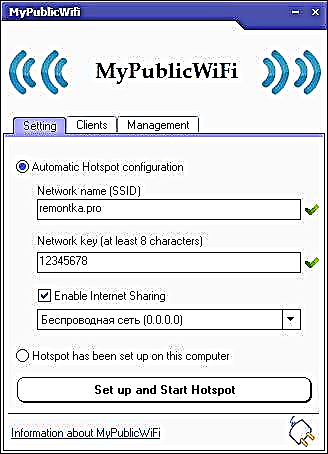
Ankaŭ ĉe aliaj programaj langetoj vi povas vidi, kiu estas konektita al la reto aŭ starigi limigojn al la uzo de trafikaj intensaj servoj.
Vi povas elŝuti MyPublicWiFi senpage el la oficiala retejo //www.mypublicwifi.com/publicwifi/en/index.html
Filmeto: kiel distribui WiFi-komputilon
Interŝanĝado pri Interreta WiFi kun Connectify Hotspot
La programo Connectify, destinita por disdoni WiFi-komputilon de tekkomputilo aŭ komputilo, ofte funkcias ĝuste en tiuj komputiloj kun Vindozo 10, 8 kaj Windows 7, kie aliaj metodoj por disdoni interreton ne funkcias, kaj ĝi faras tion por diversaj specoj de rilatoj, inkluzive de PPPoE, 3G / LTE-modemoj, ktp. Ambaŭ la senpaga versio de la programo haveblas, kaj ankaŭ la pagataj opcioj Connectify Hotspot Pro kaj Max kun altnivelaj funkcioj (kabligita reĝimo, ripetema reĝimo kaj aliaj).

Inter aliaj la programo povas monitori la trafikan aparaton, bloki anoncojn, aŭtomate komenci distribuadon kiam vi ensalutas Vindozon kaj pli. Detaloj pri la programo, ĝiaj funkcioj kaj kie elŝuti ĝin en aparta artikolo Distribuado de la Interreto per WiFi per tekkomputilo en Connectify Hotspot.
Kiel disdoni la interreton per WiFi per la komandlinio de Vindozo
Nu, la antaŭlasta metodo, per kiu ni organizos distribuadon per WiFi sen uzado de pliaj senpagaj aŭ pagendaj programoj. Do, vojo por geeks. Testita en Vindozo 8 kaj Vindozo 7 (por Vindozo 7 ekzistas variado de la sama metodo, sed sen la komandlinio, kiu poste estas priskribita), oni ne scias, ĉu ĝi funkcios en Vindozo XP.
Premu Win + R kaj tajpu ncpa.ĉp, premu Enter.

Kiam la listo de retkonektoj malfermiĝas, dekstre alklaku la sendratan konekton kaj elektu "Propraĵoj"

Ŝaltu al la langeto "Aliro", marku la skatolon "Permesu al aliaj retaj uzantoj uzi la interretan konekton de ĉi tiu komputilo", tiam "Bone."

Kuru la komandlinion kiel administranto. En Vindozo 8 - premu Win + X kaj elektu "Komando Prompt (Administranto)", kaj en Vindozo 7 - trovu la komandan promptilon en la Komenca menuo, dekstre-klaku kaj elektu "Kuri kiel administranto".

Faru la komandon netsh wlan montras ŝoforojn kaj vidu, kion oni diras pri gastigita reto-subteno. Se subtenite, vi povas daŭrigi. Se ne, tiam plej verŝajne vi ne instalis la originalan pelilon por la WiFi-adaptilo (instalu de la retejo de la fabrikanto), aŭ vere tre malnovan aparaton.

La unua komando, kiun ni devas enigi por eligi la enkursigilon, estas la sekva (vi povas ŝanĝi la SSID al via reta nomo kaj ankaŭ agordi vian pasvorton, en la suba ekzemplo estas ParolNaWiFi):
netsh wlan set hostednetwork mode = permesi ssid = ŝlosilo remontka.pro = ParolNaWiFi

Post eniro de la komando, vi devas vidi konfirmon, ke ĉiuj operacioj estas finitaj: sendrata aliro estas permesata, la SSID-nomo estas ŝanĝita, la sendrata ŝlosilo ankaŭ estas ŝanĝita. Enigu la jenan komandon
netsh wlan komenci hostednetwork

Post ĉi tiu eniro, vi devus vidi mesaĝon dirante "Gastigita reto funkcias." Kaj la lasta komando, kiun vi eble bezonas kaj kiu utilas por ekscii la staton de via sendrata reto, la nombro de konektitaj klientoj aŭ la WiFi-kanalo:
netsh wlan show hostednetwork

Farita Nun vi povas konekti per WiFi per via tekkomputilo, enigi la specifitan pasvorton kaj uzi interreton. Por ĉesigi la distribuadon, uzu la komandon
netsh wlan stop hostednetwork
Bedaŭrinde, kiam vi uzas ĉi tiun metodon, la dissendo de interreto per WiFi-reto ĉesas post ĉiu rekomenco de la tekkomputilo. Unu solvo estas krei bat-dosieron kun ĉiuj ordonoj en ordo (unu komando po linio) kaj aŭ aldoni ĝin al aŭtomatigita, aŭ funkciigi ĝin mem, se necese.
Uzado de komputila (Ad-hoc) reto por distribui la interreton per WiFi per tekkomputilo en Vindozo 7 sen programoj
En Windows 7, la metodo priskribita supre povas esti efektivigita sen recurrir al la komandlinio, kaj ĝi estas sufiĉe simpla. Por fari tion, iru al la centro kaj dividanta kontrolcentro (per la kontrolpanelo aŭ alklakante la konekton ikono en la sciiga areo), kaj tiam alklaku "Agordi novan rilaton aŭ reton."

Elektu "Komputil-al-komputila sendrata reto-agordoj" kaj alklaku "Sekva."

En la sekva paŝo, vi bezonos agordi la SSID-retan nomon, sekurecan tipon kaj sekurecan ŝlosilon (WiFi-pasvorto). Por ke ĉiufoje vi ne devas agordi la WiFi-distribuon denove, kontrolu la artikolon "Konservi ĉi tiun retan agordon". Post alklakado de la butono "Sekva", la reto estos agordita, WiFi restos, se ĝi estis konektita, kaj anstataŭe, ĝi atendos aliajn aparatojn por konektiĝi al ĉi tiu tekkomputilo (tio estas, de ĉi tiu momento vi povos trovi la kreitan reton kaj konektiĝi al ĝi).

Por ke la interreto estu alirebla kiam konektas, vi devos provizi interretan aliron. Por fari tion, reiru al la Reto kaj Kunhaviga Centro, kaj tie, maldekstre menuo, elektu "Ŝanĝi agordojn."
Elektu vian interretan konekton (gravas: vi devas elekti la konekton, kiu servas rekte por aliri interreton), dekstre alklaku ĝin, alklaku "Propraĵoj". Post tio, en la langeto "Aliro", marku la keston "Permesu al aliaj retaj uzantoj uzi la interretan konekton de ĉi tiu komputilo" - tio estas ĉio, nun vi povas konekti al WiFi en via tekkomputilo kaj uzi interreton.

Noto: en miaj provoj, ial, la kreita punkto de aliro vidiĝis nur de alia tekokomputilo kun Vindozo 7, kvankam laŭ recenzoj multaj telefonoj kaj tabeloj ankaŭ funkcias.
Oftaj problemoj disdonante WiFi inter tekkomputilo
En ĉi tiu sekcio, mi mallonge priskribos la erarojn kaj problemojn, kiujn renkontas uzantoj, juĝante laŭ la komentoj, kaj ankaŭ la plej verŝajnajn manierojn solvi ilin:
- La programo skribas, ke la virtuala enkursigilo aŭ virtuala WiFi-enkursigilo ne povis esti funkciigita, aŭ vi ricevas mesaĝon, ke ĉi tiu tipo de reto ne estas subtenata - ĝisdatigu la ŝoforojn por la WiFi-adaptilo de la tekkomputilo, ne per Vindozo, sed de la oficiala retejo de la fabrikanto de via aparato.
- Tablojdo aŭ telefono konektas al la kreita alirpunkto, sed sen aliro al la interreto - certigu, ke vi distribuas ĝuste la rilaton per kiu la tekkomputilo havas aliron al interreto. Ankaŭ ofta kaŭzo de la problemo estas ke interreta aliro estas blokita de la antivirus aŭ firewall (firewall) defaŭlte - kontrolu ĉi tiun opcion.
Ŝajnas, ke el la plej gravaj kaj ofte renkontitaj problemoj mi nenion forgesis.
Ĉi tio finas ĉi tiun gvidilon. Mi esperas, ke vi trovos ĝin utila. Ekzistas aliaj manieroj disdoni WiFi inter tekokomputilo aŭ komputilo kaj aliajn programojn destinitajn por ĉi tiuj celoj, sed mi pensas, ke la priskribitaj metodoj sufiĉos.
Se ĝi ne ĝenas vin, dividu la artikolon en sociaj retoj per la butonoj sube.
Kaj subite ĝi estos interesa:
- Interreta dosierprogramo por virusoj en Hibrida Analizo
- Kiel malebligi Windows 10-ĝisdatigojn
- Komando Prompt Disigita de Via Administranto - Kiel Ripari
- Kiel kontroli SSD por eraroj, disko de stato kaj atributoj de SMART
- La interfaco ne estas subtenata kiam vi kuras .exe en Vindozo 10 - kiel ripari ĝin?











